Làm thế nào để sử dụng hai số điện thoại trên iPhone?
Hầu như mọi người đều có nhiều thẻ SIM. Và tất nhiên là tôi muốn sử dụng cả hai. Nhưng không phải tất cả iPhone đều cho phép bạn làm điều này cùng một lúc.
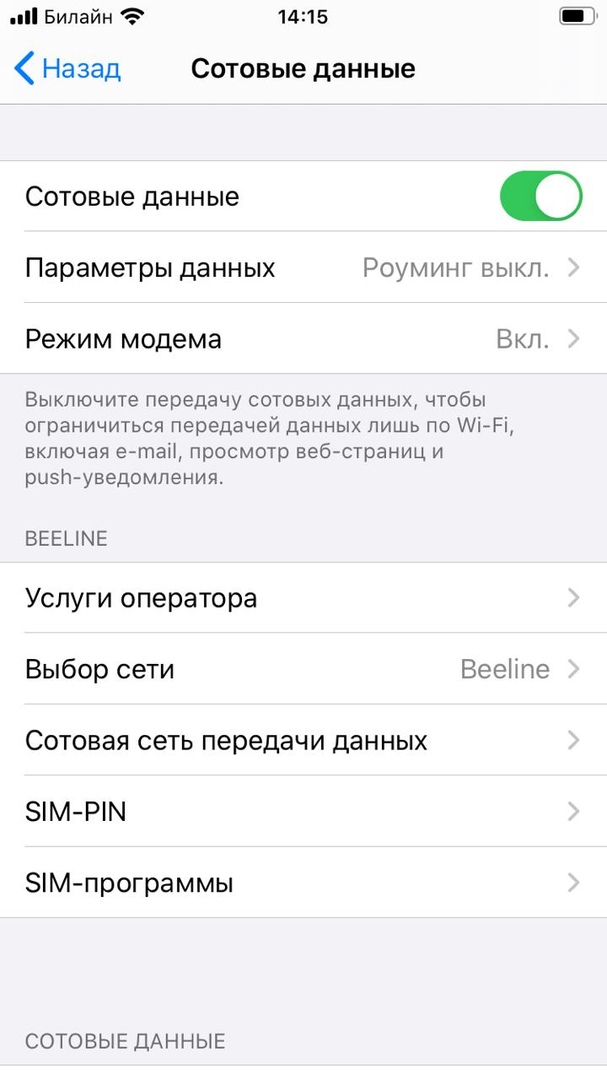
Điện thoại thông minh cũ hơn chỉ chấp nhận một thẻ SIM. Nó được phát hiện tự động.
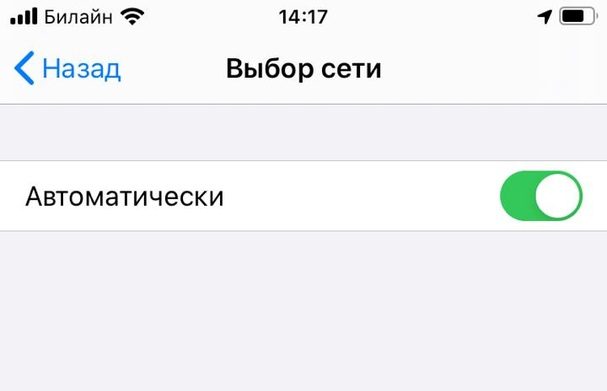
Có cách nào để sử dụng nhiều số không? Chúng tồn tại và hôm nay chúng ta sẽ xem xét chúng.
Nội dung của bài viết
Swytch
Một lựa chọn là cài đặt ứng dụng Swytch. Trong trường hợp này, không cần sử dụng thêm thiết bị. Cả hai số sẽ có thể truy cập được từ một điện thoại thông minh.
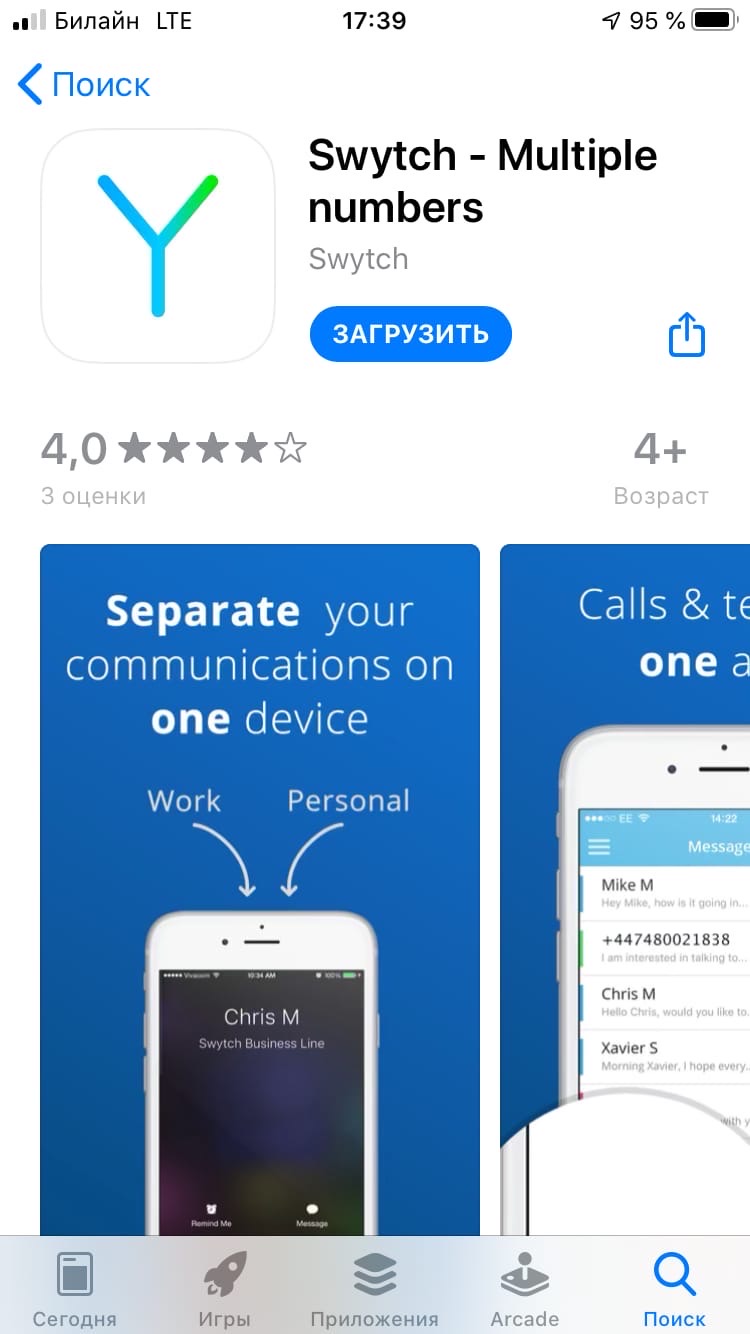
Bảng điều khiển rất đơn giản. Thật dễ dàng để sử dụng cả hai số. Dịch vụ này có giá khoảng £5 mỗi tháng.
Quan trọng! Nó không có sẵn ở Nga. Các cuộc gọi ở Vương quốc Anh sẽ có giá 3 xu mỗi phút, đối với SMS, bạn sẽ phải trả 4 rúp. Cuộc gọi đến và tin nhắn đều miễn phí. Quốc tế cũng không tốn kém - 3 xu mỗi phút.
Swytch không phải là một lựa chọn dành cho Liên bang Nga, nhưng nếu bạn đang đi du lịch nước ngoài thì điều đó sẽ phù hợp!
Ứng dụng trò chuyện
Skype cũng cho phép bạn sử dụng 2 số. Một là thẻ SIM, thứ hai là Skype. Cái sau được cấu hình bằng mã của các quốc gia và khu vực khác nhau. Bạn có thể trả lời một trong hai.
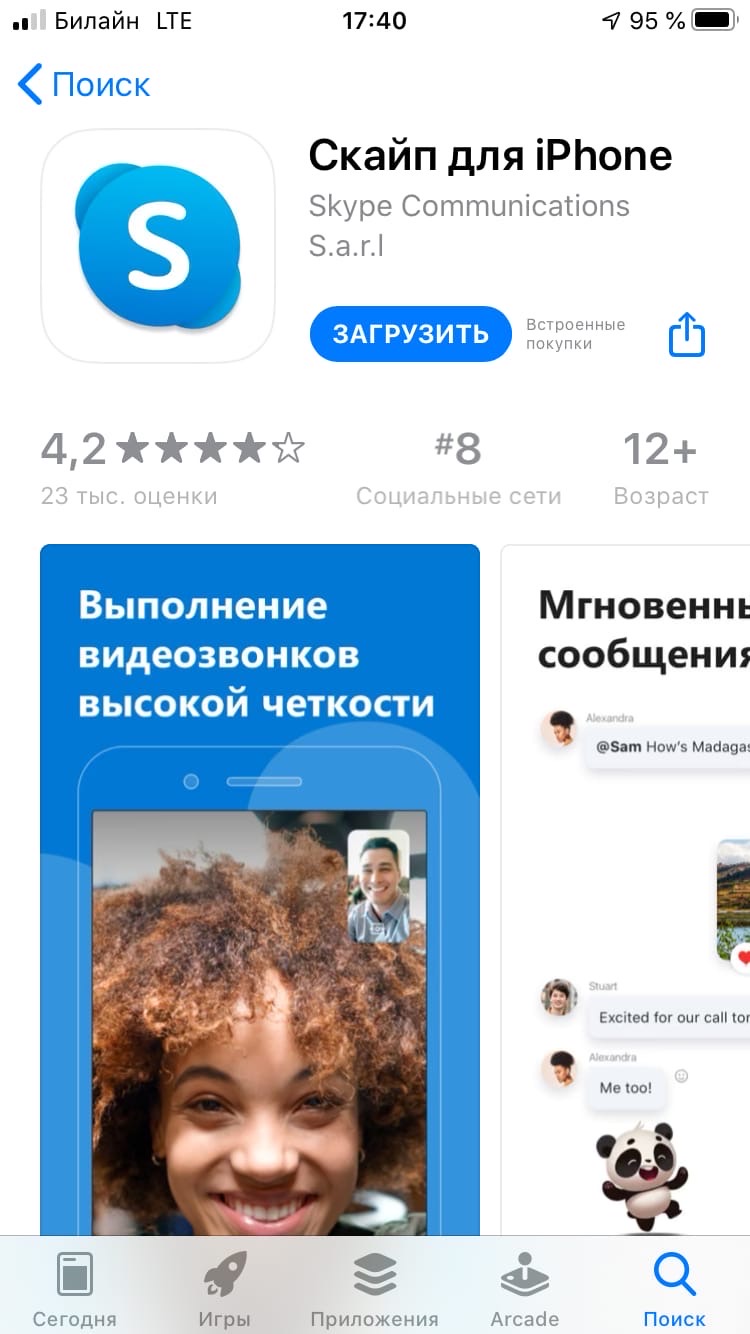
Điều chính là thiết lập tài khoản Skype và iPhone. Nhược điểm là bạn phải trả phí đăng ký (3 tháng hoặc một năm).
Thẻ ma thuật NeeCoo
Công ty NeeCoo của Trung Quốc đưa ra giải pháp dưới dạng một thiết bị có tên Magic Card. Nó trông giống như một tấm thẻ tín dụng dày.Trên thực tế, đây là mô-đun GSM di động được thiết kế cho thẻ SIM thứ hai - nanoSIM hoặc microSIM.

Trong trường hợp này, bạn có thể kết nối nó với iPhone qua Bluetooth. Thông qua thiết bị bạn sẽ nhận được:
- chụp ảnh thẻ SIM thứ 2;
- gọi;
- gửi tin nhắn.
Bắt bài ma thuật ở khoảng cách 10 m.
Tâm điểm! Để thiết bị hoạt động, bạn cần tải xuống MoreCard.
Kết nối MTS
Bạn có thể kết nối số thứ hai thông qua MTS Connect. Nó có thể được sử dụng để thực hiện cuộc gọi, trao đổi SMS và chuyển số. Tất cả những gì bạn cần là một ứng dụng và truy cập internet.
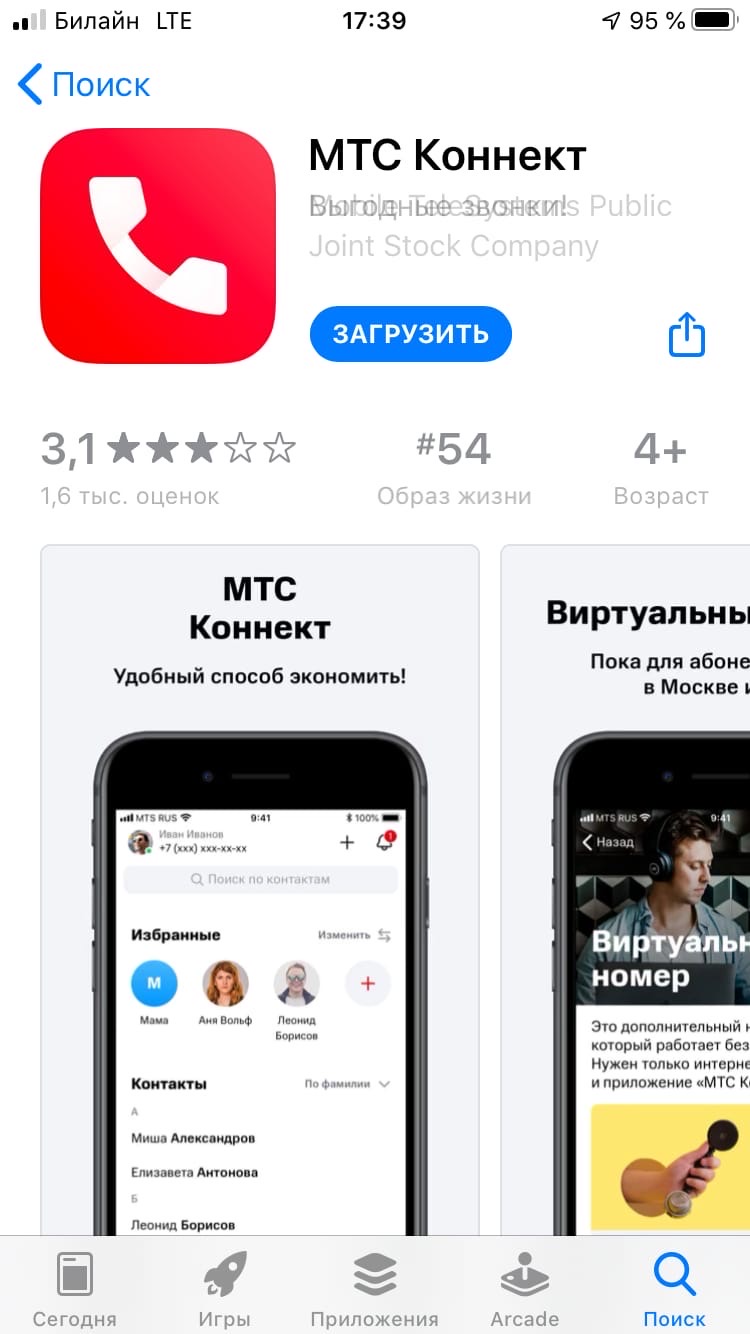
Quá trình đăng ký rất đơn giản:
- Tải ứng dụng từ cửa hàng.
- Nhấp vào “Đăng nhập” và nhập số của bạn.
- Kết nối bổ sung.
- Một mã xác nhận sẽ được gửi.
- Sau đó, bạn cần cho phép truy cập vào dữ liệu.
- Tiếp theo, nhấp vào “Thêm” và chọn “Số ảo”, kết nối nó (trả phí hoặc không).
Nếu bạn đã có 2 người đăng ký thì sẽ còn dễ dàng hơn nữa. Bạn có thể đăng nhập vào ứng dụng từ điện thoại chưa được lắp vào và thực hiện cuộc gọi từ đó!
Seamore
Phụ kiện này bao gồm một mô-đun và một dây cáp linh hoạt. Nó được kết nối trực tiếp với điện thoại thông minh.

Thẻ SIM được lắp vào các khe cố định ở mặt sau của điện thoại. Nó trông không đẹp lắm, nhưng nó có hiệu quả.
Kết nối số thứ hai trên thiết bị iOS 13 mới
Ở các phiên bản sau của điện thoại, có thể sử dụng 2 số cùng một lúc. Tuy nhiên, bạn không thể sử dụng 2 mạng cùng lúc. Nếu bạn là chủ sở hữu của iPhone 12 Pro Max, 12, 12 Pro hoặc 12 mini và 2 điện thoại đang hoạt động cùng một lúc. đường dây, 5G sẽ không hoạt động. Để bắt đầu, bạn nên tắt chế độ thẻ 2 SIM bằng cách tắt một đường dây điện thoại.
- Đầu tiên hãy truy cập “Cài đặt”, “Di động”.
- Đường dây cần tắt đã được chọn.
- Số được chuyển thành “Bật”.
- Sau đó, bạn cần bật lại để cả hai thẻ SIM hoạt động.
Để sử dụng hai nhà khai thác, bạn không nên buộc iPhone của mình vào một trong số họ. Trên XR, XS, XS Max trở lên, bạn có thể sử dụng nano-SIM cũng như eSIM cho gói cước.
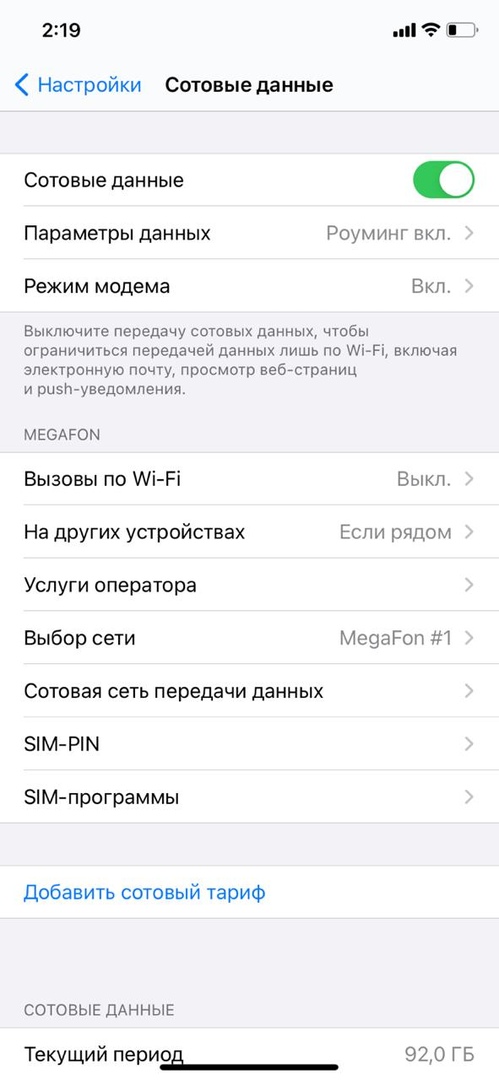
Để kết nối gói thứ hai, mã QR sẽ được quét. Nhà điều hành phải cung cấp nó cho bạn.

Để kích hoạt, bạn sẽ cần nhập một mã đặc biệt. Thông tin sẽ được cung cấp bởi nhà điều hành.
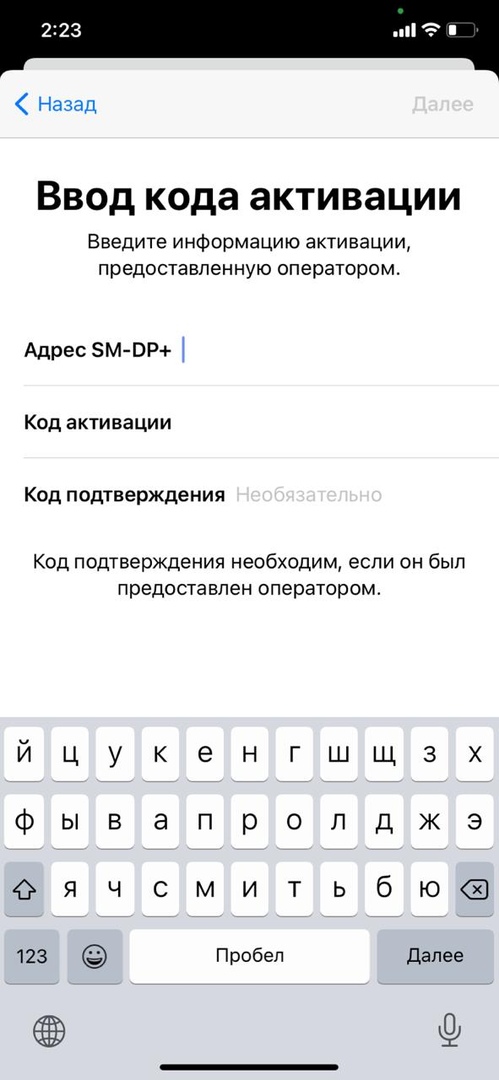
Sau khi chỉ định kế hoạch, một số hành động được thực hiện:
- Trong ứng dụng Cài đặt, nhấp vào “Gói di động đã sẵn sàng để cài đặt”.
- Sau đó, bạn cần nhấp vào “Tiếp tục”.
- Giai đoạn tiếp theo là nhập dữ liệu.
Bạn có thể sử dụng từng thẻ eSIM một lần. Theo mặc định, iPhone sẽ gọi từ số cuối cùng bạn sử dụng. Nếu chưa có cuộc gọi nào đến số liên lạc này, tùy chọn mặc định sẽ được sử dụng.
Bạn cũng có thể định cấu hình độc lập nhà điều hành nào sẽ là nhà điều hành chính, chỉ định nhà điều hành nào sẽ có quyền truy cập Internet từ đó. Bạn có thể đặt dấu hiệu đặc biệt trên chúng.
Việc chuyển cuộc gọi từ số này sang số khác giờ đây thật thuận tiện. Để thực hiện cuộc gọi từ một số máy bổ sung số, bạn có thể chọn số đó từ sổ địa chỉ hoặc menu quay số. Trong cuốn sách, bạn cũng có thể chỉ ra số điện thoại nên được sử dụng cho một thuê bao cụ thể.
Như bạn có thể thấy, không có tình huống nào là vô vọng. Ngay cả khi bạn có iPhone “cũ”, bạn vẫn có thể thực hiện cuộc gọi bằng thẻ SIM bổ sung. Và một chiếc điện thoại thông minh mới khá dễ dàng để tìm ra.





